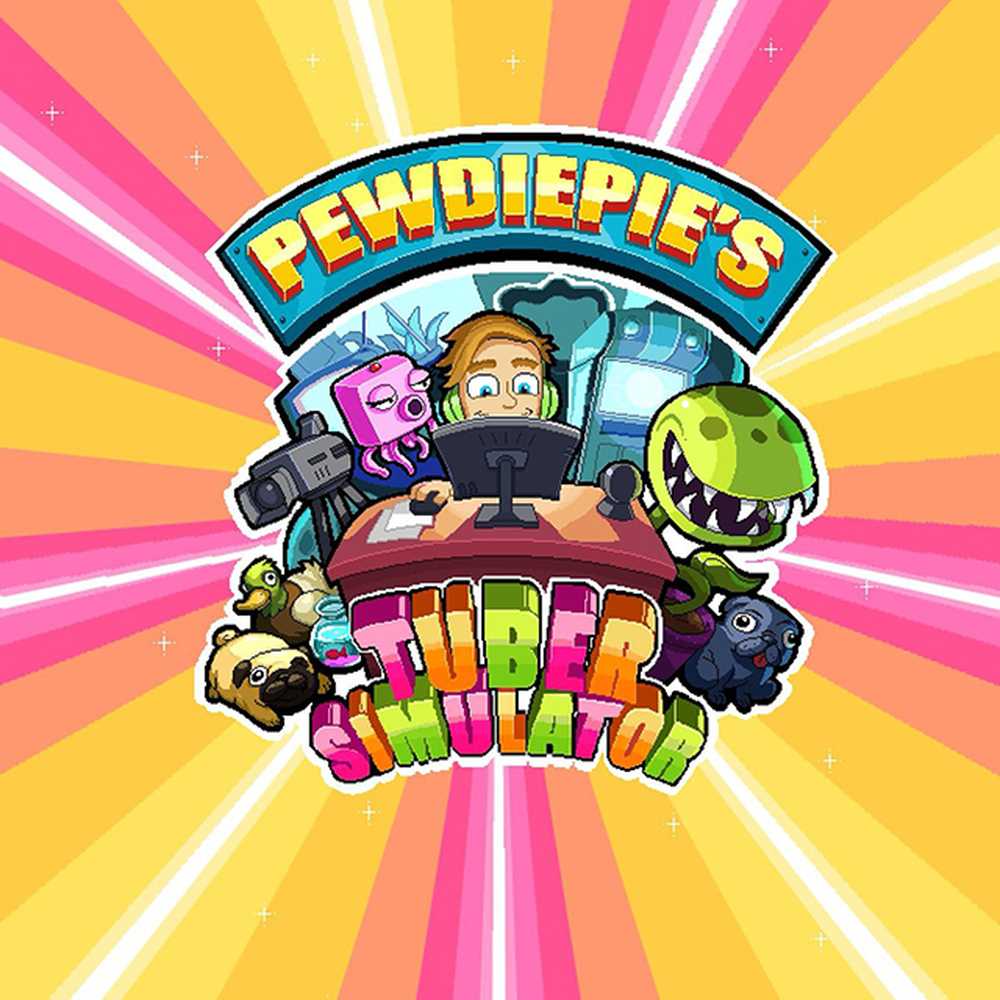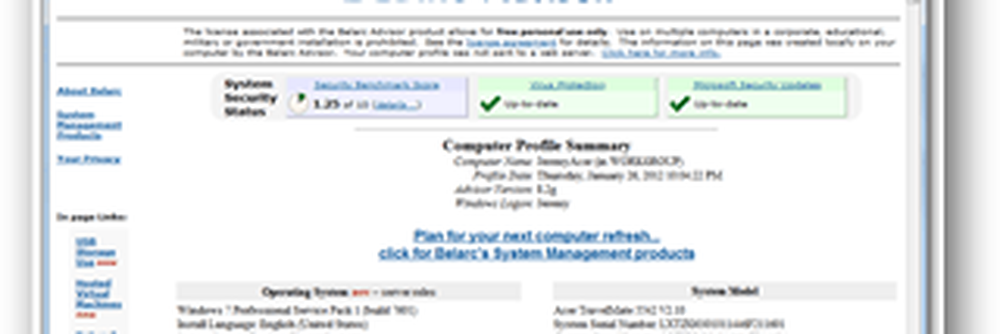Conseils aux débutants pour optimiser Windows pour de meilleures performances
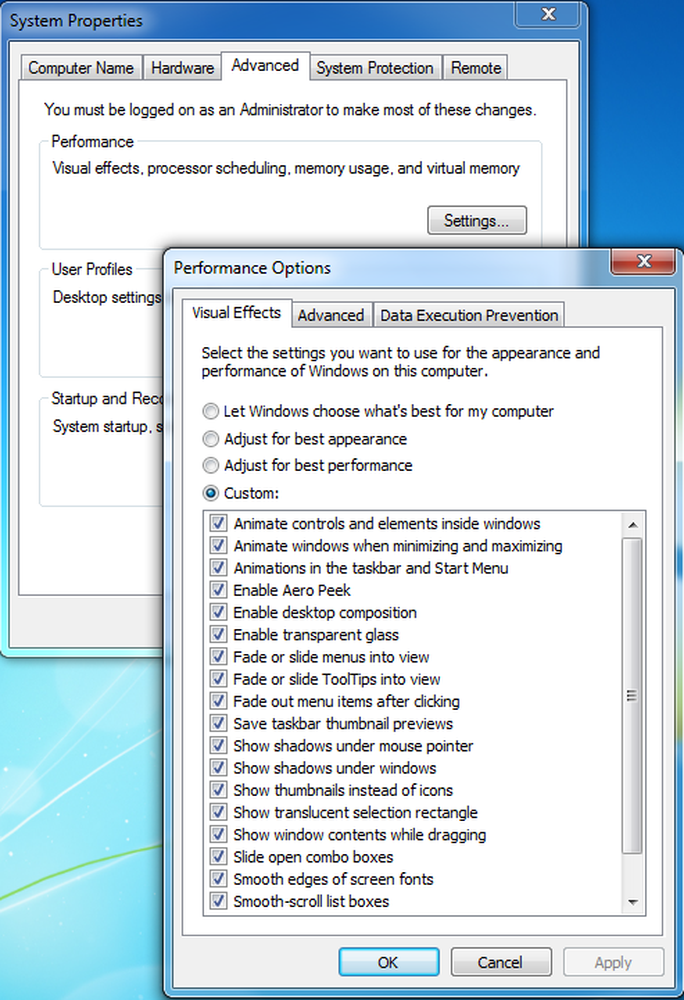
Avec Windows 10/8/7, Microsoft a essayé de rendre l'expérience de l'ordinateur facile et sans encombrement pour ses utilisateurs. Il possède de nombreuses fonctionnalités d’auto-optimisation pour rendre votre PC plus fluide, mais vous devez connaître quelques astuces d’optimisation de base pour que votre ordinateur fonctionne efficacement..
Peu importe la rapidité ou la brillance des ordinateurs lorsqu'ils sont nouveaux, ils semblent tous ralentir avec le temps. Le PC ultramoderne que vous avez acheté l’année dernière peut ne plus sembler être un screamer après avoir installé une douzaine de programmes, l’avoir chargé avec des outils anti-espions et antivirus et téléchargé des quantités indicibles de fichiers indésirables sur Internet. Le ralentissement peut se produire si progressivement que vous ne le remarquez presque pas, jusqu'au jour où vous essayez d'ouvrir un programme ou un fichier et vous posez des questions., "Qu'est-il arrivé à mon PC?" Ce ralentissement s'appelle Windows Rot; bien que Microsoft ait beaucoup fait pour réduire cela, depuis Windows Vista.
Optimiser Windows pour de meilleures performances
Quelle que soit la cause, il existe de nombreuses façons d’accélérer le rythme de Windows et d’améliorer le fonctionnement de votre PC, même sans mettre à niveau votre matériel. Voici quelques astuces très simples et simples pour vous aider à optimiser Windows 7/8/10 pour des performances plus rapides:
Utilisez l'utilitaire de résolution des problèmes de performances: La première chose que vous pouvez essayer est l’outil de résolution des problèmes de performance, qui peut automatiquement détecter et résoudre les problèmes de performances. L'outil de résolution des problèmes de performances vérifie les problèmes susceptibles de ralentir les performances de votre ordinateur, tels que le nombre d'utilisateurs actuellement connectés à l'ordinateur et si plusieurs programmes s'exécutent en même temps. Pour exécuter l'utilitaire de résolution des problèmes de performance, procédez comme suit:
- Allez au Panneau de configuration et cliquez sur le centre d'action..
- Dans le Centre de maintenance, cliquez sur Dépannage, puis sur l'option Tout afficher disponible dans le volet de gauche..
- Dans la liste des dépanneurs, sélectionnez Dépanneur des performances et suivez les étapes décrites dans l'Assistant pour résoudre les problèmes liés aux performances..
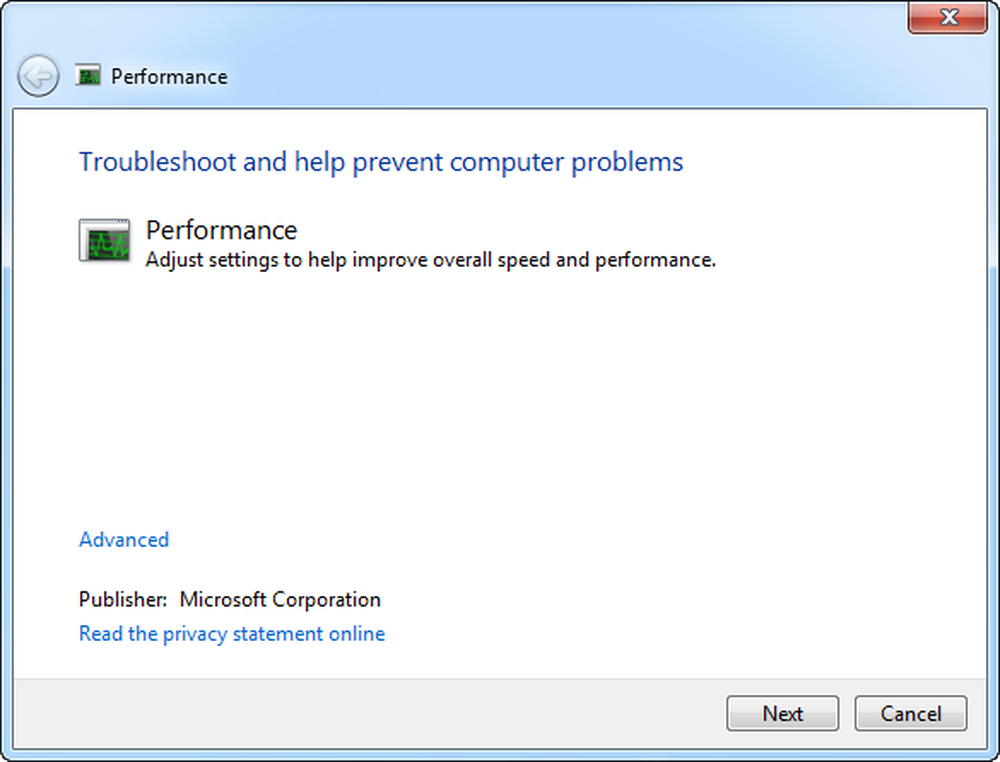
Supprimez les programmes que vous n'utilisez jamais: De nombreux fabricants de PC fournissent à de nouveaux ordinateurs de nombreux logiciels indésirables que vous n'utiliserez peut-être jamais. Il s’agit souvent de versions limitées ou de versions d’essai de logiciels ou de logiciels qui, après une certaine période, n’ont aucune utilisation. Les utilitaires et les programmes que vous avez installés peuvent ne pas être utiles, car de nombreux logiciels sont fournis avec de nombreuses options indésirables, telles que la barre d’outils, les scanners de registre, les navigateurs Web. Le fait de garder des logiciels indésirables et inutiles installés peut nuire aux performances du PC. Il est donc préférable de les désinstaller et d'économiser de l'espace disque..
Gérez vos programmes de démarrage: De nombreux programmes sont conçus pour démarrer automatiquement au démarrage de Windows. Les fabricants de logiciels définissent souvent leurs programmes pour s’ouvrir en arrière-plan, où ils ne peuvent pas être exécutés. C'est utile pour les programmes que vous utilisez beaucoup, mais pour les programmes que vous n'utilisez que rarement ou jamais, cela gaspille de la mémoire précieuse et ralentit le temps nécessaire à Windows pour terminer le démarrage. Pour gérer vos startups, vous pouvez utiliser l'utilitaire de configuration système..
- Cliquez sur Démarrer et tapez MSCONFIG dans la barre de recherche..
- Ouvrez-le et cliquez sur l'onglet Démarrage.
- Désélectionnez les entrées que vous jugerez inutile d'exécuter au démarrage de Windows.
- Cliquez sur Appliquer et sur Ok pour enregistrer les paramètres, puis redémarrez votre PC..
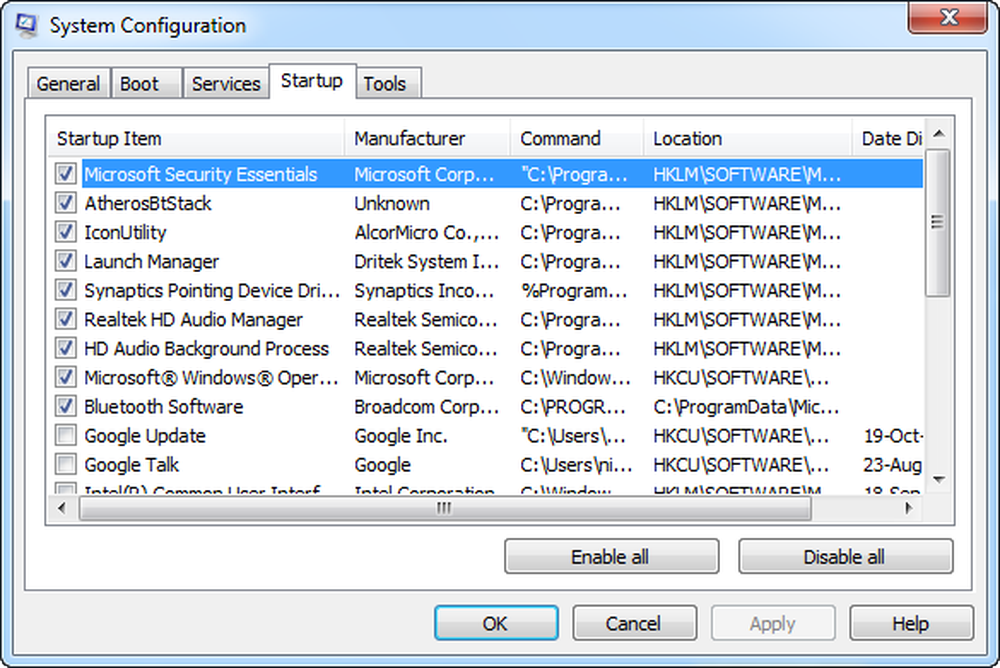
Défragmentez votre disque dur: La fragmentation oblige votre disque dur à faire un travail supplémentaire qui peut ralentir votre ordinateur. Le défragmenteur de disque réorganise les données fragmentées pour que votre disque dur puisse fonctionner plus efficacement. Le défragmenteur de disque s'exécute selon un planning, mais vous pouvez également défragmenter votre disque dur manuellement. Pour utiliser l'utilitaire de défragmentation de disque intégré à Windows, accédez au dossier Accessoires dans le menu Démarrer, puis cliquez sur Outils système et exécutez le défragmenteur de disque..
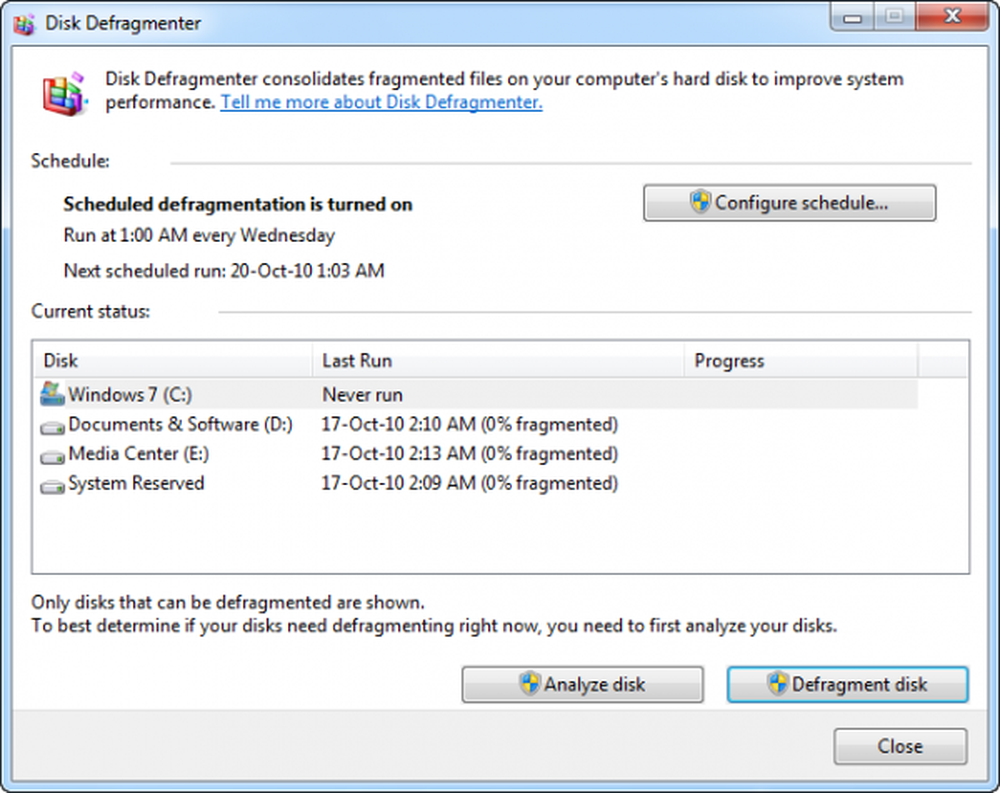
Defraggler est mon logiciel gratuit préféré de défragmentation de disque.
Utilisez le nettoyage de disque pour nettoyer le disque dur: Les fichiers inutiles sur votre disque dur occupent de l'espace disque et peuvent ralentir votre ordinateur. L'utilitaire de nettoyage de disque supprime les fichiers temporaires, vide la corbeille et supprime divers fichiers système et autres éléments dont vous n'avez plus besoin. Pour utiliser le nettoyage de disque, procédez comme suit:
- Ouvrir un ordinateur, cliquez avec le bouton droit sur la partition de disque dur pour laquelle vous souhaitez exécuter le nettoyage de disque..
- Cliquez ensuite sur le bouton Nettoyage de disque. Il faudra un certain temps pour commencer car il analysera les fichiers indésirables.
- Cochez les cases des fichiers inutiles et cliquez sur OK.
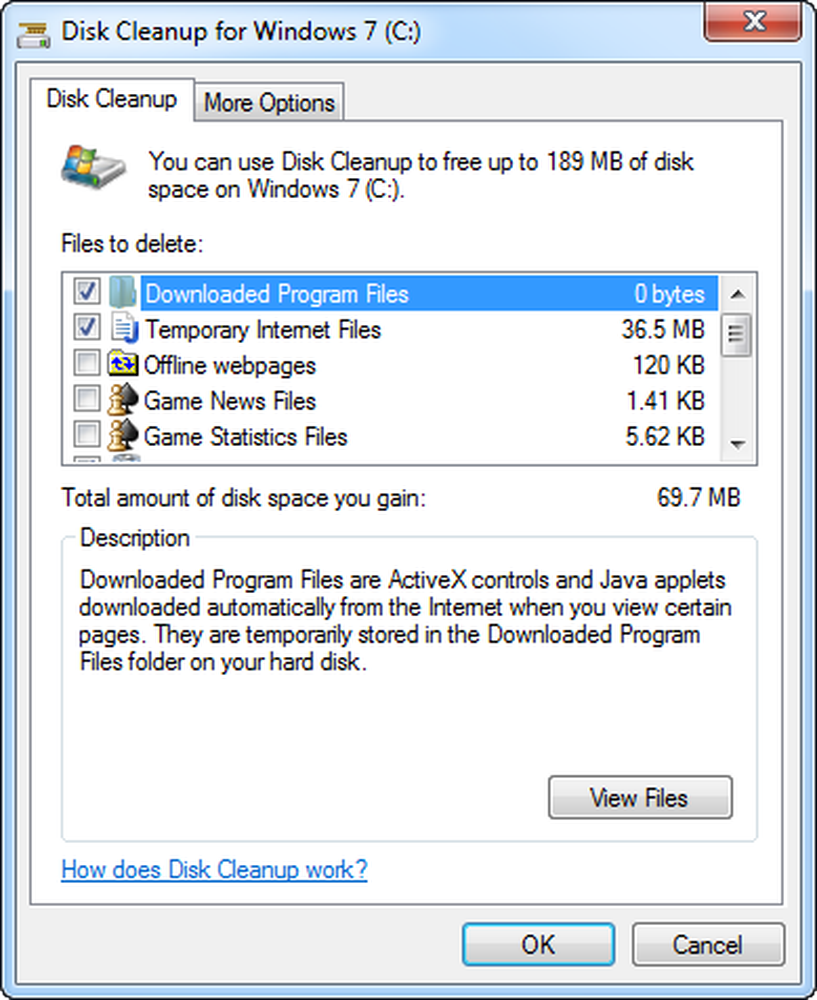
CCleaner est mon préféré pour le nettoyage indésirable.
Désinstaller des programmes dont vous n’avez pas besoin ou que vous n’utilisez pas est également une bonne idée.!
N'exécutez que les programmes nécessaires en même temps: Souvent, nous continuons à exécuter plusieurs programmes en même temps, et le plus souvent, la moitié d’entre eux reste ouverte sans aucune utilisation. Parfois, le fait de modifier le comportement lié à l’utilisation de votre PC permet également d’obtenir de meilleures performances. Si vous constatez un ralentissement de votre ordinateur, demandez-vous s’il est nécessaire de garder tous vos programmes et fenêtres ouverts en même temps. Trouvez un meilleur moyen de vous rappeler de répondre aux messages électroniques plutôt que de les garder tous ouverts. Assurez-vous que vous n'exécutez qu'un seul programme antivirus. L'exécution de plusieurs programmes antivirus peut également ralentir votre ordinateur. Heureusement, si vous exécutez plusieurs programmes antivirus, le Centre de maintenance vous en informe et peut vous aider à résoudre le problème..
Lis: Comment maintenir Windows en bon état de fonctionnement.
Désactiver les effets visuels: Si Windows s'exécute lentement, vous pouvez l'accélérer en désactivant certains de ses effets visuels. Cela dépend de l'apparence par rapport à la performance. Souhaitez-vous que Windows soit plus rapide ou plus joli? Si votre ordinateur est suffisamment rapide, vous n’aurez pas à faire ce compromis, mais si votre ordinateur est à peine assez puissant pour Windows 10/8/7, il peut être utile de réduire le visuel..
Vous pouvez choisir les effets visuels à désactiver, un par un, ou laisser Windows choisir pour vous. Vous pouvez contrôler 20 effets visuels, tels que l'aspect du verre transparent, le mode d'ouverture ou de fermeture des menus et l'affichage des ombres..
Pour ajuster tous les effets visuels afin d'obtenir les meilleures performances:- Clic droit sur l'icône de l'ordinateur et cliquez sur les propriétés.
- Dans le volet de gauche, cliquez sur Paramètres avancés. Si vous êtes invité à entrer un mot de passe administrateur ou une confirmation, tapez le mot de passe ou fournissez une confirmation..
- Cliquez sur les paramètres de performance, puis cochez ou décochez les options pour optimiser les performances, puis cliquez sur OK.. (Pour une option moins radicale, sélectionnez Laisser Windows choisir ce qu'il y a de mieux pour mon ordinateur).
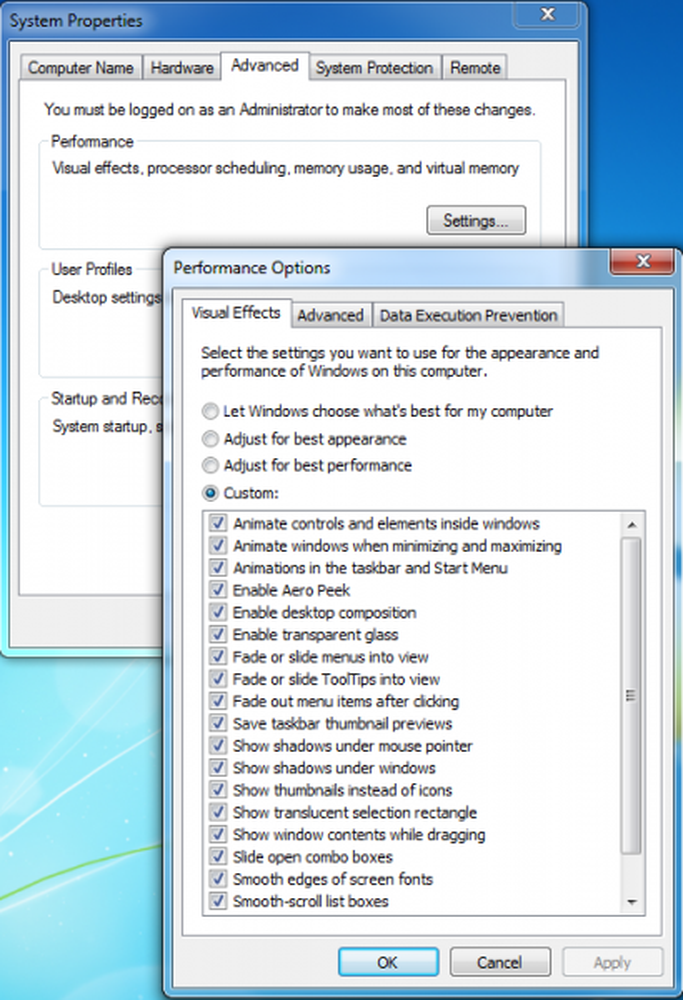
Redémarrez votre PC de temps en temps: Cette astuce est simple. Redémarrez votre PC au moins une fois par semaine, surtout si vous l'utilisez beaucoup. Redémarrer un PC est un bon moyen d’effacer sa mémoire et de s’assurer que tous les processus et services erronés qui ont commencé à être exécutés sont arrêtés. Le redémarrage ferme tous les logiciels en cours d'exécution sur votre PC, non seulement les programmes que vous voyez sur la barre des tâches, mais également des dizaines de services et de pilotes qui peuvent avoir été démarrés par différents programmes et ne jamais s'arrêter. Cette étape actualise votre système d'exploitation Windows.
Ajouter plus de mémoire: Ce n'est pas un guide pour acheter du matériel qui accélérera votre ordinateur. Toutefois, aucune discussion sur la manière d’exécuter Windows plus rapidement ne serait complète sans mentionner le fait que vous devriez envisager d’ajouter davantage de mémoire vive (RAM) à votre PC..
Si un ordinateur fonctionnant sous Windows 10/8/7 semble trop lent, c'est généralement parce que le PC ne dispose pas de suffisamment de RAM. La meilleure façon de l'accélérer est d'en ajouter davantage. Windows 7 peut fonctionner sur un PC avec 1 Go de RAM, mais il fonctionne mieux avec 2 Go. Pour des performances optimales, 3 Go ou plus seraient préférés. Une autre option consiste à augmenter la quantité de mémoire à l'aide de Windows ReadyBoost.
Recherchez les virus et les logiciels espions: Si votre PC fonctionne lentement, il est possible qu'il soit infecté par un virus ou un logiciel espion. Ce n'est pas aussi commun que les autres problèmes, mais c'est quelque chose à considérer. Avant de trop vous inquiéter, vérifiez votre PC à l’aide de programmes anti-espions et antivirus. Un symptôme courant d'un virus est une performance informatique beaucoup plus lente que la normale. D'autres signes incluent des messages inattendus qui apparaissent sur votre PC, des programmes qui démarrent automatiquement ou le son de votre disque dur en fonctionnement constant.
Un logiciel espion est un type de programme qui est installé, généralement à votre insu, pour surveiller votre activité sur Internet. Vous pouvez rechercher les logiciels espions avec Windows Defender ou d'autres programmes anti-espions. La meilleure façon de traiter les virus est de les prévenir en premier lieu. Toujours exécuter un logiciel antivirus et le maintenir à jour. Même si vous prenez de telles précautions, il est possible que votre PC soit infecté.
Consultez cet article si vous devez résoudre des problèmes de performances sous Windows..
Restez en contact avec nous, pour rester en contact avec les dernières nouveautés dans le monde de Windows!
Comment faire pour que Windows Démarrer, Exécuter, Arrêter plus rapidement puisse intéresser les amateurs de Tweak! Vous voudrez peut-être aussi lire nos Conseils de dépannage Windows de base pour les débutants.